您開啟圖面以對其進行處理,就像您使用其他應用程式一樣。
TrustedDWG™ 圖檔
使用 Autodesk 應用程式和以 RealDWG™ 為基礎的應用程式建立的 DWG、DWT 和 DWS 檔受到 Autodesk 的信任。當您開啟 TrustedDWG 檔時,以下圖示會顯示在狀態列中。

- 圖檔格式為 AutoCAD R14 或更高版本和
- 圖檔最初不是由 Autodesk 應用程式或以 RealDWG 為基礎的應用程式建立的。
如需關於 TrustedDWG 的更多資訊,請按一下 TrustedDWG 圖示。
變更預設圖面資料夾
每當您啟動此產品時,上次用於開啟或儲存檔案的資料夾,就會設定為標準檔案選取對話方塊中的預設路徑。或者,您可以使用 Windows 中的程式捷徑圖示指定固定的預設資料夾。如需特定的指示,請參閱〈變更預設圖面資料夾〉主題。
遠端存取圖面
您可以使用 Autodesk 網頁版和行動版,在線上儲存和開啟指定的圖檔,此工具可從任何連線網際網路的裝置存取。這個功能的主要目的是為了方便從遠端裝置存取您的圖檔,做為以電子郵件寄送圖檔給自己的替代方式。
您可以從快速存取工具列使用指令,來儲存和開啟您線上帳戶的檔案。
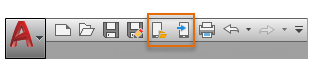
圖檔大小的限制取決於您的帳戶。免費帳戶的圖面大小最多為 10 MB。
當您將有外部參考的圖面上傳至 Autodesk 網頁版和行動版帳戶時:
- 檔案會以壓縮的格式 (*.dwgzip) 與其參考的檔案一起封裝。如果上傳的繪製套件未封裝,就不會重新建立資料夾架構。圖面及其參考會在單一資料夾中。
- 外部參考只能是 xref (.dwg 檔) 和影像檔案。套件中不會包含其他參考或支援檔案。如果需要修改參考的圖面,請將它單獨儲存至 Autodesk 網頁版和行動版帳戶。
- 線上出圖只能是 PDF 格式。
使用電子傳送功能可封裝一組完整的檔案,避免與公司外的其他人共用圖面時遺失檔案。但是共用複製的檔案時,請記住,版本控制最低只會根據日期和時間。在多部裝置上同時修改同一個檔案可能會導致版本控制問題。
解析缺少的外部參考
當您開啟圖面時,系統會在找不到外部參考 (例如外部參考、影像或參考底圖) 時通知您。如果外部參考已移至其他資料夾或磁碟機,請使用「外部參考」選項板找出檔案。
修復損壞的圖檔
在某些情況下,圖檔可能會損壞。這可能是由硬體問題或傳輸錯誤導致的。圖檔損壞時,或許您能夠修復它:
- 在圖檔開啟時,請使用 AUDIT。
- 在您無法開啟檔案時,請使用 RECOVER。
如果您無法修復圖檔,請將圖面的 .bak 檔更名為類似的名稱 (指定 .dwg 副檔名)。如果 .bak 檔也損壞,希望您可以從備份裝置或位置存取複本。